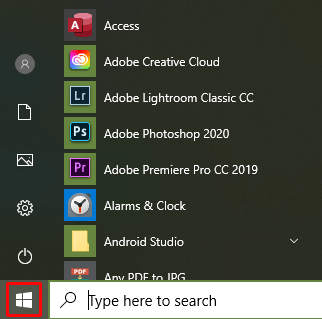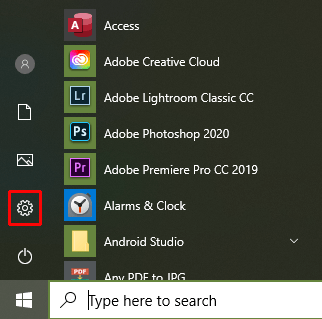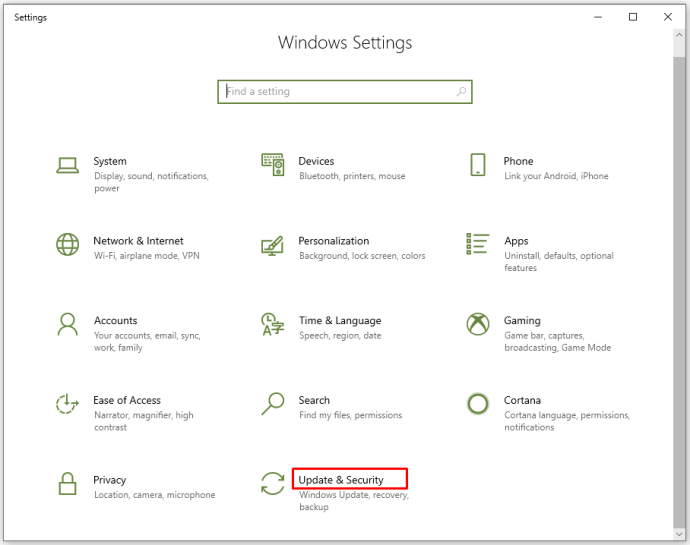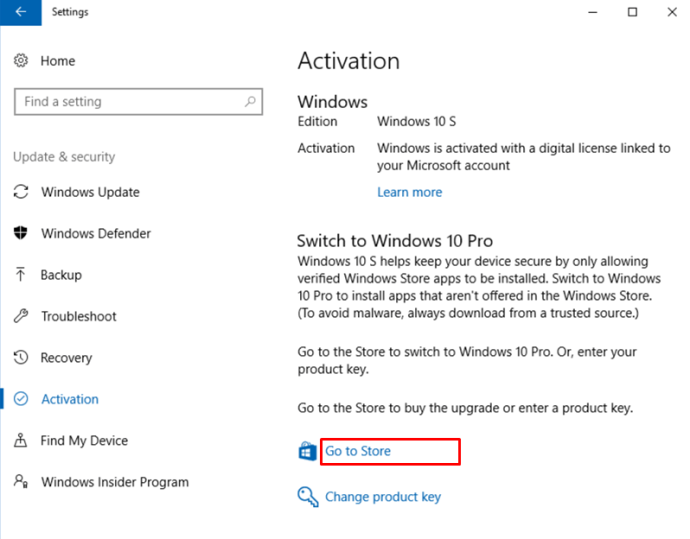Dacă aveți un dispozitiv care vine cu sistemul de operare Windows 10 S mode, atunci ați fi observat că instalarea aplicațiilor este o afacere destul de limitată. Dacă aplicația pe care doriți să o utilizați nu provine din magazinul Microsoft, atunci nu aveți noroc. Din această cauză, mulți oameni aleg să-și schimbe versiunea pentru a evita această problemă.
Și exact asta vă vom arăta. Cum să ieșiți din modul S în Windows 10 și să permiteți instalarea de aplicații non-Microsoft.
Ce este Windows 10 S?
Microsoft subliniază că Windows 10 S este o versiune a sistemului său de operare care a fost dezvoltată pentru utilizare într-un cadru educațional. Este un mod al sistemului de operare Windows 10 care limitează aplicațiile disponibile doar la cele care au fost verificate de Microsoft și sunt disponibile în Microsoft Store. Această limitare permite acestei versiuni de Windows să ruleze foarte eficient, făcând-o atât rapidă, cât și sigură. Acest lucru, desigur, vine cu dezavantajul de a nu putea instala aplicații terțe.
Verificarea versiunii Windows 10
Dacă nu sunteți sigur dacă versiunea de Windows cu care a venit dispozitivul dvs. este sau nu versiunea S, puteți fie să încercați să instalați o aplicație de magazin non-Microsoft, fie să verificați setările versiunii din meniul Sisteme. Pentru a verifica versiunea dvs. de Windows:
- Faceți clic pe butonul Start din colțul din stânga jos al ecranului.
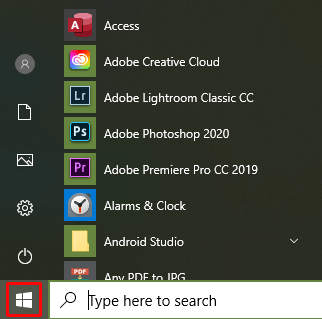
- Alegeți Setări din meniu. Pe Windows 10, Setările sunt reprezentate de pictograma roată.
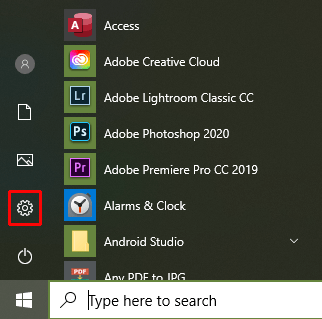
- Alegeți și faceți clic pe Sistem.
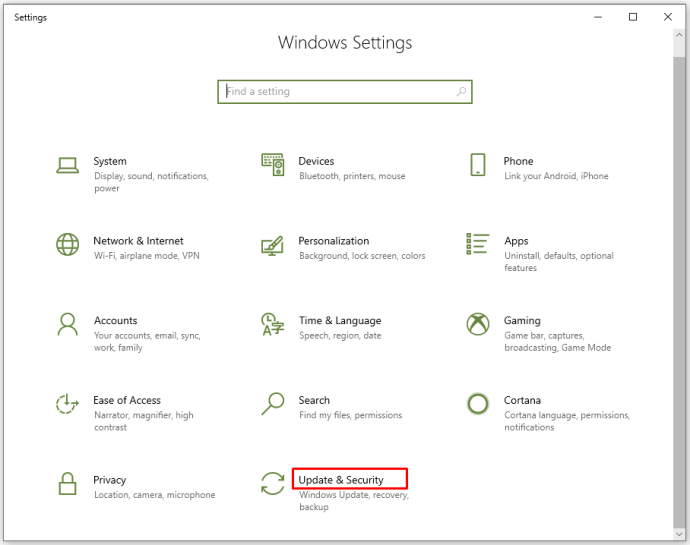
- Derulați în jos și găsiți fila Despre din meniul din stânga, apoi faceți clic pe ea.

- Veți găsi versiunea dvs. de Windows în specificațiile Windows. Un sistem de operare S mode va fi etichetat ca atare.

Închiderea Windows 10 S
Înainte de a începe trecerea la Windows 10 S, ar trebui să știți că, deși acest proces este gratuit, este și ireversibil. După ce vă convertiți sistemul din Windows S, nu puteți reveni la el. Dacă înțelegeți și acceptați acest punct, atunci citiți mai departe.
Pentru a finaliza procesul de părăsire a modului Windows 10 S, urmați acești pași:
- Faceți clic pe butonul Start pentru a deschide meniul.
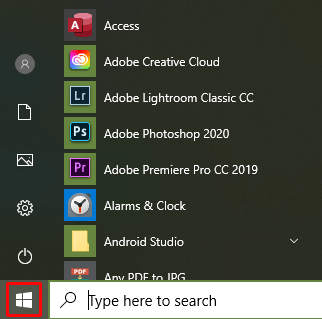
- Alegeți Setări din listă.
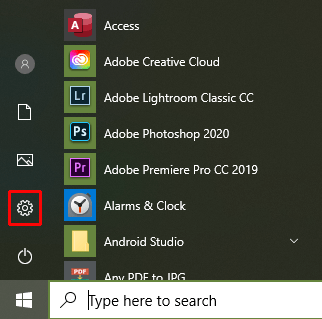
- Găsiți Actualizare și securitate din meniu, apoi faceți clic pe el.
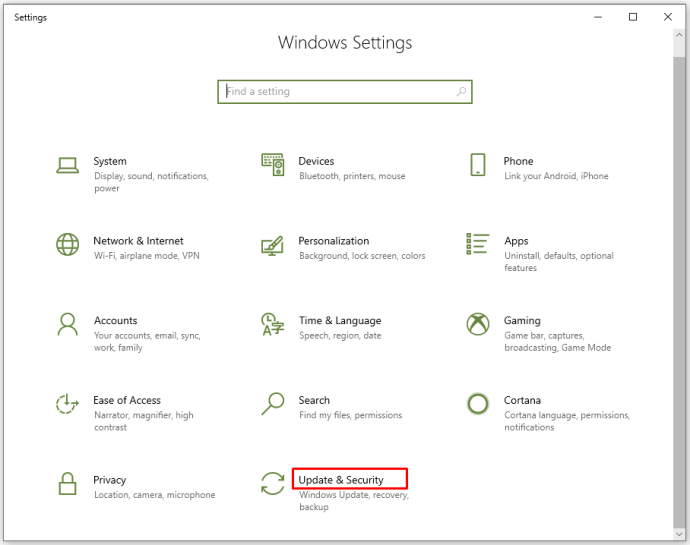
- În meniul din stânga, căutați Activare, apoi faceți clic pe acesta pentru a deschide pagina Activare.

- În funcție de versiunea dvs. de Windows 10 S, veți vedea fie comutați la Windows 10 Home, fie comutați la Windows 10 Pro. Sub meniul Comutare la, faceți clic pe linkul Accesați magazin. Dacă vedeți un link Accesați Magazin sub un meniu Upgrade your Edition din Windows, nu faceți clic pe acel link.
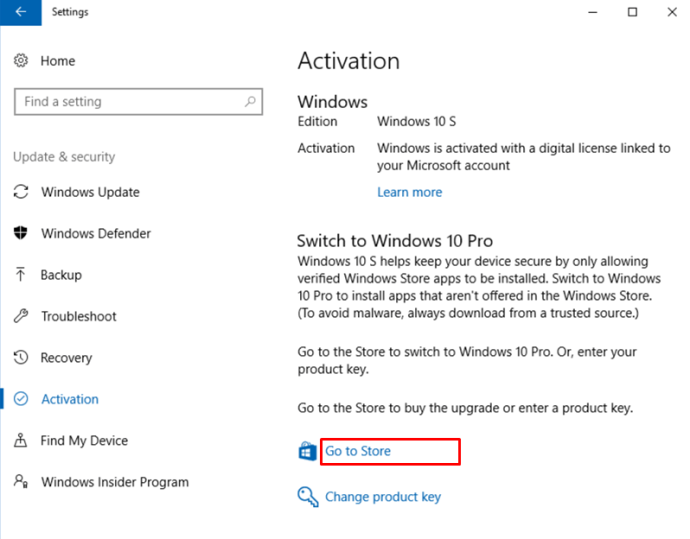
- După ce faceți clic pe linkul Accesați magazinul, veți fi trimis la o pagină Comutare din modul S. Găsiți butonul Obțineți, faceți clic pe el, apoi urmați instrucțiunile pentru confirmare. Odată ce ați făcut acest lucru, oficial nu mai sunteți în modul S și acum puteți instala aplicații din afara Magazinului Microsoft.
Rețineți că actualizarea versiunii dvs. de Windows fără a ieși din modul S vă va menține în modul S. Puteți cumpăra în continuare o versiune superioară a sistemului de operare accesând linkul Actualizați ediția Windows, dar va fi o versiune în modul S a acesteia. Puteți în continuare să ieșiți din modul S după ce faceți upgrade la ediția Windows, urmând pașii de mai sus.
Dacă doriți să faceți upgrade fără a ieși din modul S, navigați înapoi la pagina Activare folosind instrucțiunile de mai sus. De data aceasta, faceți clic pe linkul Go to Store din meniul Upgrade your Edition of Windows. Veți fi redirecționat către o pagină de unde puteți achiziționa o ediție superioară a sistemului de operare.

De ce să folosiți Windows 10 S în primul rând?
Windows 10 S, deși limitează tipul de aplicații care pot fi rulate pe el, are mai multe avantaje. Este foarte rapid, cu porniri care durează doar câteva secunde, indiferent de câte aplicații au fost instalate. De asemenea, este destul de sigur, deoarece modul permite doar aplicații verificate de Microsoft. Aceste specificații fac ca Windows 10 S să fie perfect pentru utilizare într-un cadru educațional.
Dacă doriți un dispozitiv care să poată face față tuturor cerințelor școlii, dar care să fie sigur împotriva software-ului rău intenționat, atunci Windows 10 S este un sistem de operare grozav. Magazinul Windows are o mulțime de aplicații disponibile, atât gratuite, cât și plătite, care pot fi folosite pentru a crește productivitatea.
Desigur, nu toate mediile școlare pot beneficia de limitarea proprietății acestui sistem. Deoarece modul S nu permite instalarea aplicațiilor non-Microsoft Store, chiar și software-ul deschis precum Google Chrome sau Open Office nu este disponibil. Acesta este un dezavantaj, deoarece acest lucru face ca o mulțime de software gratuit cu licență deschisă să fie indisponibile.
O mare limitare
Windows 10 S este un sistem de operare excelent pentru cei care nu au nevoie de aplicații terțe pentru munca lor. Avantajul de a fi rapid și sigur este, totuși, și cea mai mare limitare a acestuia. A nu putea instala un număr mare de programe atât gratuite, cât și plătite este un inconvenient pe care nu mulți îl vor accepta. Ieșirea din modul S este, de cele mai multe ori, o decizie ușor de luat.
Ai avut vreo experiență cu trecerea din modul S în Windows 10? Împărtășiți-vă gândurile în secțiunea de comentarii de mai jos.